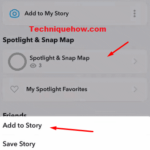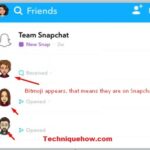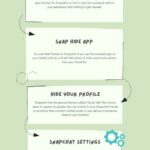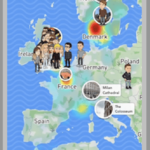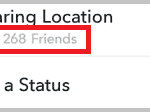Si desea enviar una racha o un snap a todos en su lista de contactos de Snapchat, entonces tiene varias formas de hacerlo.
Snapchat tiene muchas más funciones que debes usar combinadas para ajustar con otras configuraciones. Por ejemplo, si desea enviar el complemento a alguien, Snapchat tiene sus propias funciones para agregar personas a través de accesos directos.
La opción está visible cada vez que hace clic en un complemento y envía a las personas, puede crear un nuevo acceso directo y agregar a todas las personas en ese acceso directo primero. Luego, directamente, puede enviar el complemento la próxima vez a todas las personas que usen ese nuevo acceso directo.
Para enviar rachas a todos a la vez , simplemente crea un acceso directo y envía instantáneas a través de él o simplemente puede crear un grupo, agregar personas y enviar esa instantánea. Existe una forma alternativa de enviar un snap usando la herramienta SnapAll que hace su trabajo muy bien y con esa herramienta, puede enviar un snap hasta 200 personas a la vez.
Pero lo que he descubierto es que, en el caso de un grupo, no comienzas o no creas una racha con ellos, esto solo se trata como compartir medios en un grupo.
Tengo más detalles para discutir, así que comencemos:
Envía rachas a todos en tu lista de contactos de Snapchat a la vez
Puedes compartir el mismo complemento usando dos funciones en Snapchat. Instrucciones paso a paso para enviar rachas a todos en su lista de contactos de Snapchat.
Uso de accesos directos de Snapchat: [sin grupo]
- Verá la opción de accesos directos mientras envía un complemento, solo siga los pasos:
- Simplemente toque Accesos directos y luego ‘ Nuevo acceso directo ‘.
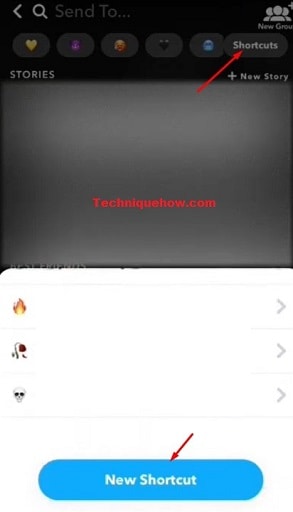
- Ahora solo agregue un emoji para crear un nuevo atajo, solo toque el nombre de todas las personas para seleccionar todo y luego toque ‘ Crear atajo ‘.
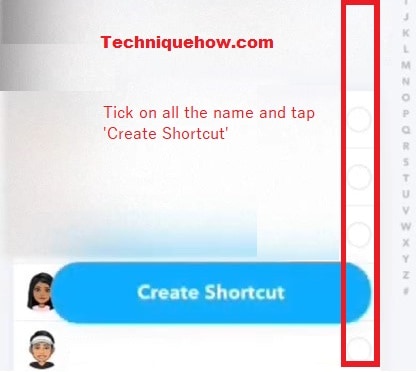
- Eso creará un nuevo atajo en su lista ahora, solo vuelva al complemento y toque ese atajo y haga clic en el icono de enviar para enviar ese complemento a todas las personas a la vez.
Nota: Puede agregar nuevas personas simplemente editando ese acceso directo y agregando esas nuevas personas en él.
Crea un grupo de Snapchat para enviar:
En caso de que quiera hacerlo fácilmente, cree un grupo y envíe el complemento. Para enviar el complemento, siga los pasos a continuación:
- Desliza el dedo hacia la derecha en la pantalla «Tomar una foto» para ingresar a la «Pestaña de amigos». Toque en la esquina superior derecha del icono de chat para crear un nuevo chat.
- Toque los nombres de las personas que desea agregar al grupo. Puede agregar hasta 31 amigos a la vez.
- Al igual que en el chat uno a uno, puede comunicarse de varias formas además del texto. En la parte más a la izquierda, tiene imágenes que puede enviar desde su teléfono. En la parte más a la derecha, tienes emojis y Bitmojis. Toca uno para enviarlo a Snapchat.
Seleccione varios amigos en Snapchat (para enviar un complemento)
Enviar instantáneas una por una se vuelve problemático cuando necesita seleccionar amigos uno tras otro, verificando cada contacto individualmente. Dado que Snapchat aún no ha incluido la opción de seleccionar todo, los usuarios pueden seleccionar varios amigos usando Snapall, un módulo de Xposed Framework.
Necesita un teléfono Android con el marco Xposed instalado.
Para seleccionar a todas las personas en su Snapchat:
- Primero, instale SnapAll en su móvil usando la aplicación de marco Xposed .
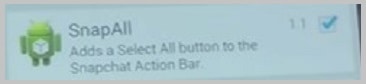
- Ahora, active el módulo a través del marco y luego reinicie suavemente para comenzar a trabajar en la aplicación Snapchat.
- Ahora, esto agregará una opción de cuadro adicional en su Snapchat para seleccionar a todas las personas a la vez.
¿Cómo enviar un Snap a más de 200 personas a la vez?
Enviar contenido a todos los amigos de su lista de contactos lleva una cantidad considerable de tiempo, ya que debe ir uno por uno, verificando cada contacto individualmente. Pero hay una forma de enviar instantáneas a más de 200 amigos a la vez. Para hacerlo, debe usar Snapall, conozcamos el procedimiento:
- Su teléfono debe tener instalado el marco Xposed. Ahora, en la sección de descargas, busque ‘Snapall’ y descárguelo.
- Regrese y active Snapall desde los módulos simplemente marcándolo.
- Ahora, desde Framework, toque ‘reinicio suave’.
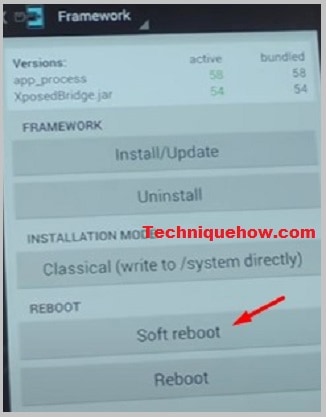
Esto mostrará una opción adicional para seleccionar todos los contactos a la vez en su aplicación Snapchat. Este Mod le permite exceder el número de destinatarios 200 para seleccionar a la vez.
¿Cómo puedes enviar un montón de Snaps a la vez a una persona?
Para enviar varias instantáneas a alguien desde la galería de la cámara, siga los pasos a continuación:
- Inicie Snapchat en su teléfono inteligente.
- Toque el icono superpuesto debajo del botón Capturar.
- Ahora, toque el carrete de la cámara debajo de Recuerdos.
- Mantenga presionada la foto o el archivo de video y haga clic en Enviar instantánea. Así es como puedes presentar una sola carta a alguien. Si desea enviar varios archivos multimedia, toque el icono de marca de verificación en la parte superior derecha. Seleccione los videos o fotos deseados que desea enviar.
- Una vez que haya seleccionado los archivos, presione el icono de la flecha hacia la derecha. Toque las casillas junto al nombre del contacto para enviarlos individualmente.
Envíe varias instantáneas a alguien que utilice datos móviles
- Apague la conexión Wi-Fi y los datos móviles en su teléfono inteligente. Alternativamente, mantenga su teléfono en modo Avión para deshabilitar la conexión a Internet.
- Abra la aplicación Snapchat y comience a capturar o grabar instantáneas como lo haría.
- Agregue texto, filtros y cualquier edición que desee hacer, y toque la flecha derecha para continuar.
- Seleccione los contactos a los que desea enviar las múltiples instantáneas a la vez. Luego toque la flecha hacia la derecha.
- Una vez que les envíe varias instantáneas, desactive el modo Avión y active Wi-Fi / datos móviles.
¿Comienza la racha mientras envía instantáneas?
Si eres un usuario habitual de Snapchat, es probable que tengas uno o más usuarios con los que conversas con regularidad. Si tú y tu amigo están en una Snapstreak, significa que se rompieron el uno al otro en un día durante más de tres días consecutivos.
El número junto al Snapstreak indica cuánto tiempo ha estado en un Snapstreak. Si tiene 7 ′ junto al símbolo de Snapstreak, significa que está con este amigo durante ‘8’ días consecutivos.
¿Cómo puede hacer que las SnapStreaks sigan funcionando?
Para mantener los SnapStreaks activos, ambos Snapchatters deben enviarse un Snap dentro de las 24 horas. Aquí hay un artículo sobre la guía de racha más larga de Snapchat .
¿Puedo automatizar snap para enviar a todos en mi Snapchat?
SnapManager : SnapHub es una aplicación que le permite crear grupos, administrar seguidores, enviar instantáneas automáticamente, etc.
✪ Estas son las características de la aplicación SnapManager – SnapHub:
- Acepta automáticamente solicitudes de amistad.
- Sube el calendario y publica tu historia de Snapchat directamente desde la herramienta.
- Gestión de múltiples cuentas y paneles de control.
✎ Pasos para usar la aplicación SnapManager – SnapHub :
- Instale la aplicación SnapManager – SnapHub . Utilice el asistente de configuración de SnapManager para reubicar la base de datos en el sistema de almacenamiento.
- El asistente de configuración garantiza que el sistema de almacenamiento se coloque en consecuencia.
- Luego, puede usar SnapManager para crear copias de seguridad de los almacenamientos.
- Puede utilizar la restauración de Snapmanager para restaurar sus datos en caso de que necesite hacerlo.
Conclusiones:
Si está tratando de enviar instantáneas a varios amigos a la vez, puede usar los ‘ Accesos directos ‘ en Snapchat y configurar esa función de la manera que he mostrado anteriormente. Además, el módulo SnapAll que puede instalar usando Xposed Framework puede brindar la opción de seleccionar a todas las personas a la vez y estos dos métodos combinados facilitan el envío de rachas a todos sus amigos con un solo clic.
Leer también:
- Buscar y agregar a alguien en Snapchat por número de teléfono
- Visor de historias de Snapchat en línea – Ver historia
- ¿Cómo ocultar a alguien en Snapchat? – Sin que ellos sepan
- Recuperar imágenes solo para mis ojos en Snapchat – Omitir contraseña
- ¿Cómo disminuir o disminuir su puntaje de Snapchat?
- ¿Cómo guardar fotos de Snapchat en la galería? – automáticamente
- Desbloquear una cuenta de Snapchat bloqueada permanentemente
- Obtenga el botón Suscribirse en lugar de Agregar amigos en Snapchat
- ¿Cómo ocultar la puntuación de Snapchat a todo el mundo? – Actualizar
- ¿Snapchat notifica si miras la ubicación de alguien?
![El récord de racha más larga de Snapchat [alcanzado en 2099] técnica cómo racha rápida](https://technoconsultas.com/wp-content/uploads/2023/06/streak-1-150x150.png)